
CPU Control- ը թույլ է տալիս բաշխել եւ օպտիմիզացնել բեռը պրոցեսորի առանցքում: Օպերացիոն համակարգը միշտ չէ, որ կատարում է ճիշտ բաշխումը, այնպես որ երբեմն այս ծրագիրը չափազանց օգտակար կլինի: Այնուամենայնիվ, պատահում է, որ պրոցեսորի վերահսկողությունը գործընթացները չի տեսնում: Այս հոդվածում մենք ձեզ կասենք, թե ինչպես կարելի է ազատվել այս խնդրից եւ այլընտրանք առաջարկել, եթե ոչինչ չօգնեց:
CPU- ի վերահսկողությունը գործընթացներ չի տեսնում
Ծրագրի աջակցությունը դադարեցվել է 2010-ին, եւ այս ընթացքում արդեն շատ նոր պրոցեսորներ կային, որոնք համատեղելի չեն այս ծրագրաշարի հետ: Այնուամենայնիվ, խնդիրը միշտ չէ, որ եզրակացվում է դրանում, այնպես որ մենք խորհուրդ ենք տալիս ուշադրություն դարձնել խնդիրը լուծելու համար `գործընթացների հայտնաբերման հետ կապված:Մեթոդ 1. Ծրագրի թարմացում
Այն դեպքում, երբ դուք չեք օգտագործում CPU- ի վերահսկման առավել համապատասխան տարբերակը, եւ այս խնդիրը ծագում է, գուցե մշակվածն ինքնին արդեն որոշել է նոր թարմացում: Հետեւաբար, առաջին հերթին, մենք առաջարկում ենք ներբեռնել ծրագրի վերջին տարբերակը պաշտոնական կայքից: Դա արվում է արագ եւ հեշտությամբ.
- Գործարկեք CPU- ի վերահսկողությունը եւ գնացեք «Ծրագիր» ընտրացանկի:
- Նոր պատուհանը կբացվի, որտեղ ցուցադրվում է ներկայիս տարբերակը: Կտտացրեք ստորեւ նշված հղմանը `ծրագրավորողի պաշտոնական կայքում: Այն կբացվի լռելյայն զննարկչի միջոցով:
- Ահա ցուցակի մեջ, գտեք «CPU Control» եւ ներբեռնեք արխիվը:
- Թղթապանակը արխիվից տեղափոխեք ցանկացած հարմար վայր, գնացեք դրան եւ տեղադրեք:
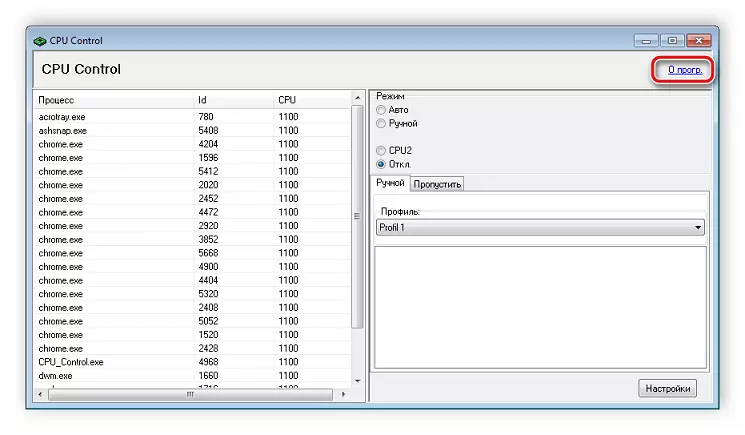

Ներբեռնեք CPU- ի վերահսկողությունը
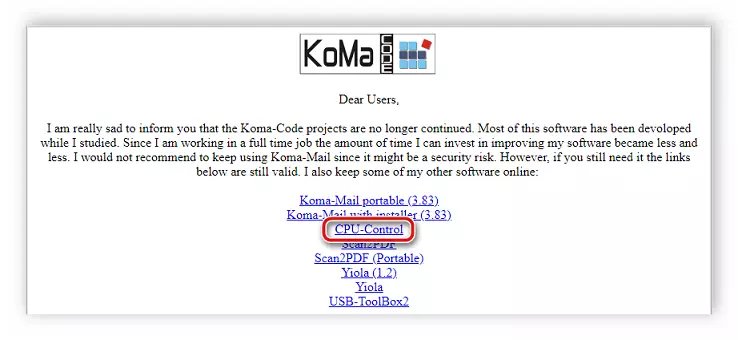
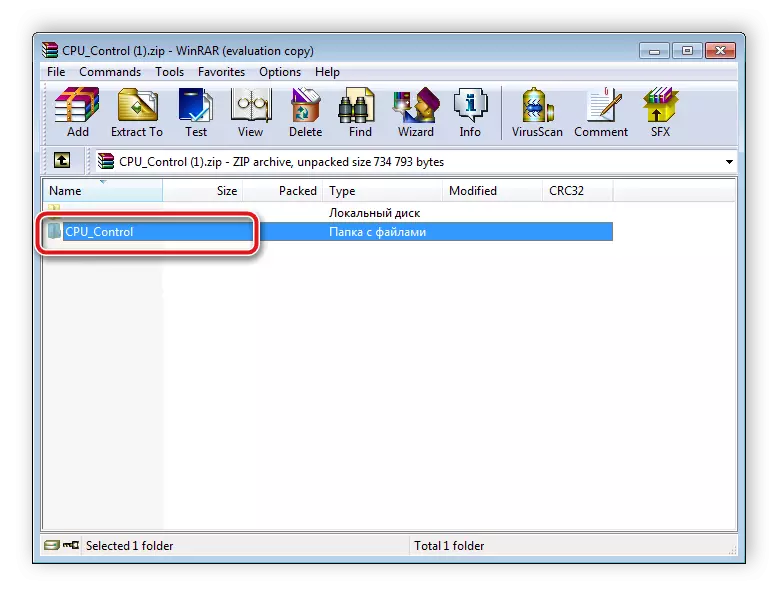
Մնում է միայն ծրագիրը գործարկել եւ ստուգել այն աշխատանքային կարողությունների վրա: Եթե թարմացումը չի օգնում, կամ արդեն տեղադրել եք ընթացիկ տարբերակը, ապա անցեք հաջորդ ճանապարհին:
Մեթոդ 2. Փոխելով համակարգի պարամետրերը
Երբեմն Windows օպերացիոն համակարգի որոշ պարամետրեր կարող են խանգարել այլ ծրագրերի: Դա վերաբերում է այս եւ պրոցեսորի վերահսկմանը: Խնդիրը լուծելու համար հարկավոր է փոխել մեկ համակարգի կազմաձեւման պարամետր `գործընթացների ցուցադրման հետ կապված խնդիրը լուծելու համար:
- Սեղմեք WIN + R ստեղների համադրությունը, գրեք տողի մեջ
մանկոնֆիգ
եւ կտտացրեք «OK»:
- Գնացեք «Բեռնեք» էջանիշը եւ ընտրեք «Ընդլայնված պարամետրեր»:
- Պատուհանում, որը ընտրեց, տրտունացրեք «պրոցեսորների քանակի» մոտ եւ նշեք դրանց քանակը հավասար է երկու-չորսին:
- Կիրառեք պարամետրերը, վերագործարկեք համակարգիչը եւ ստուգեք ծրագրի կատարումը:


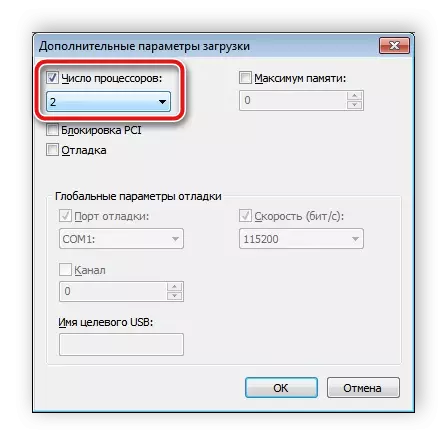
Խնդրի այլընտրանքային լուծում
Չորսից ավելի միջուկներով նոր պրոցեսորների տերերի վրա այս խնդիրը շատ ավելի հաճախ է ծագում CPU- ի վերահսկիչ սարքի անհամատեղելիության պատճառով, ուստի մենք առաջարկում ենք ուշադրություն դարձնել նմանատիպ ֆունկցիոնալությամբ:Ashampoo հիմնական կարգավորիչ
Ashampoo Core Tuner- ը պրոցեսորի վերահսկման բարելավված տարբերակն է: Այն նաեւ թույլ է տալիս վերահսկել համակարգի կարգավիճակը, օպտիմալացնել գործընթացները, բայց նաեւ ունի մի քանի լրացուցիչ գործառույթներ: «Գործընթացների» բաժնում օգտագործողը տեղեկատվություն է ստանում բոլոր ակտիվ առաջադրանքների, համակարգի ռեսուրսների սպառման եւ CPU- ի միջուկների օգտագործման մասին: Կարող եք նշանակել ձեր առաջնահերթությունը յուրաքանչյուր առաջադրանքի համար, այդպիսով օպտիմալացնելով անհրաժեշտ ծրագրերը:
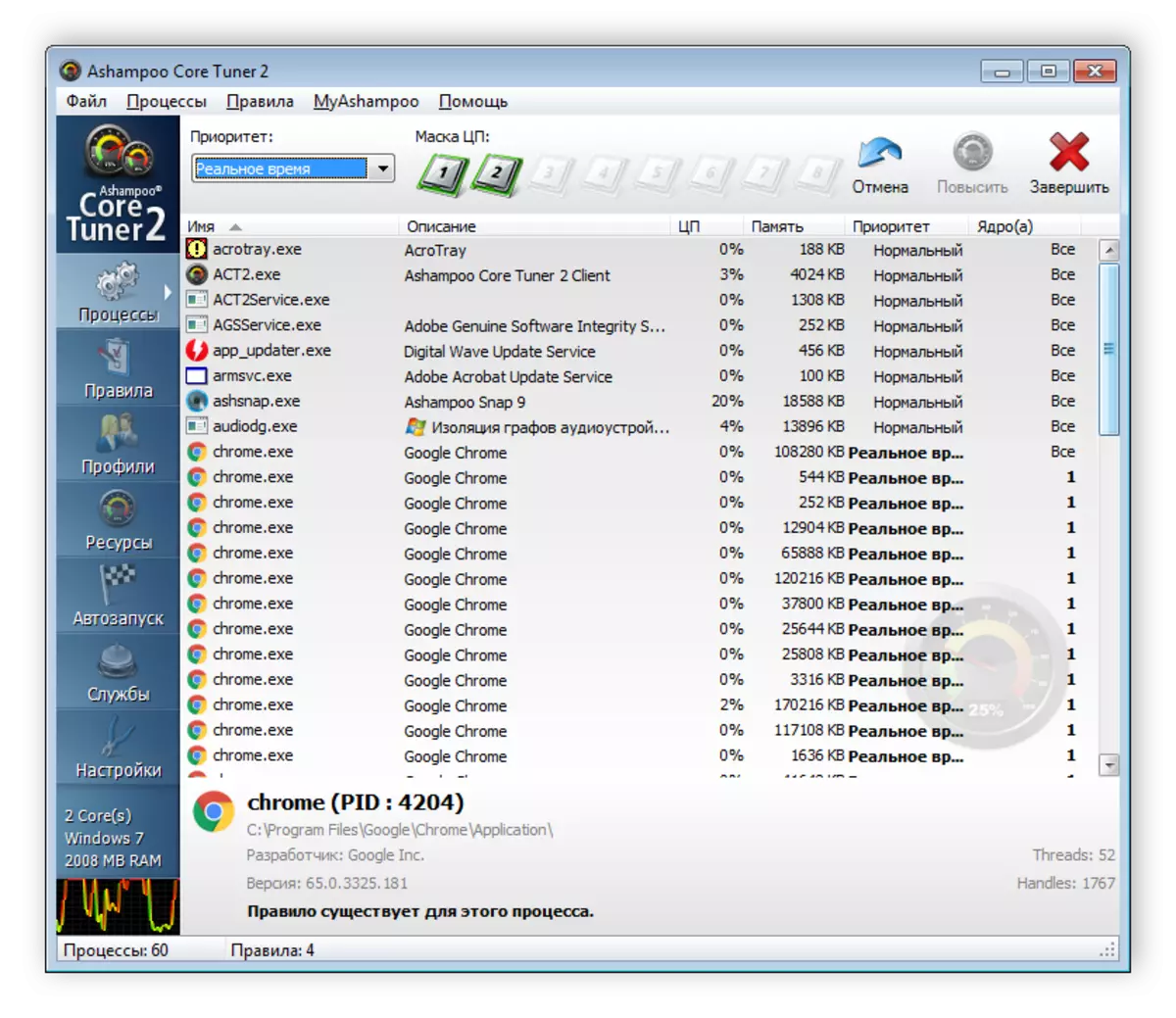
Բացի այդ, առկա է պրոֆիլներ ստեղծելու, օրինակ, խաղերի կամ աշխատանքի համար: Ամեն անգամ, երբ ձեզ հարկավոր չէ առաջնահերթությունները փոխել, պարզապես փոխեք պրոֆիլների միջեւ: Ձեզ հարկավոր է միայն մեկ անգամ մեկ անգամ պարամետրեր սահմանել եւ փրկել դրանք:

Ashampoo Core Tuner- ը ցուցադրում է նաեւ աշխատանքային ծառայություններ, դրանց գործարկման տեսակը նշվում է եւ տրվում է կարեւորության նախնական գնահատում: Այստեղ կարող եք անջատել, կասեցնել եւ փոխել յուրաքանչյուր ծառայության պարամետրերը:
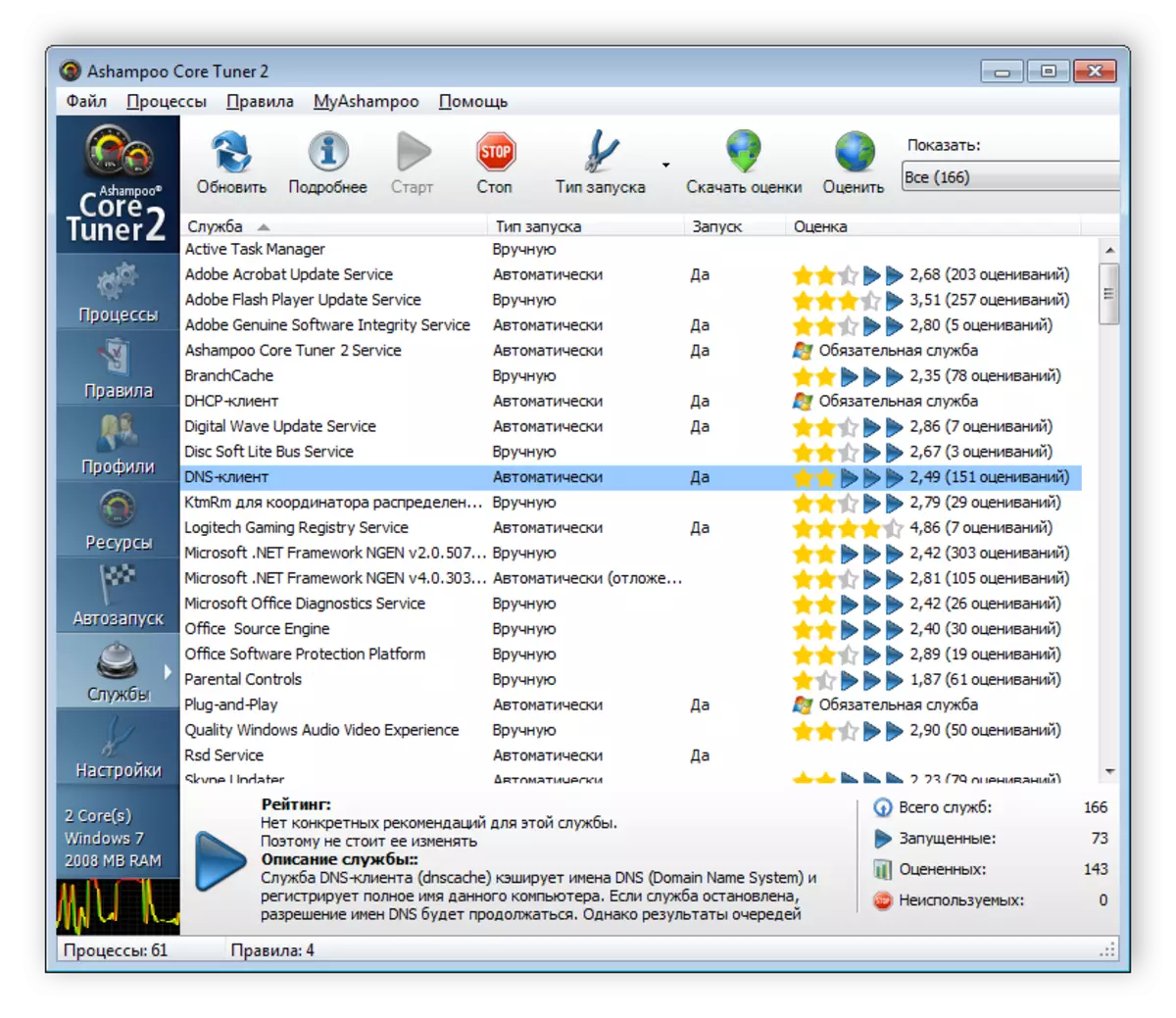
Ներբեռնեք Ashampoo Core Tuner- ը
Այս հոդվածում մենք վերանայեցինք խնդիրը լուծելու մի քանի եղանակներ, երբ CPU- ի վերահսկողությունը գործընթացները չի տեսնում, ինչպես նաեւ այլընտրանք առաջարկեց այս ծրագրի համար, որպես Աշամպու հիմնական կարգավորիչ: Եթե ծրագրաշարի աշխատանքը վերականգնելու տարբերակներից ոչ մեկը չօգնեց, ապա խորհուրդ ենք տալիս անջատել հիմնական կարգաբերը կամ դիտել այլ անալոգներ:
Տես նաեւ. Բարձրացրեք պրոցեսորի աշխատանքը
